Käyttöopas
- esittely
- Asenna ja rekisteröi
- Palauta iOS-järjestelmä
- Päivitä/alenna iOS
- Korjaa iPhone-sovellukset eivät toimi
- Korjaa iPhone ei toimi
- Korjaa iPhonen jumiutuminen
- Korjaa iPhone-onnettomuudet
- Korjaa iOS:n nollaus
- Korjaa iPhone-näyttöongelmat
- iPhone Data Recovery -opas
- iOS Data Backup & Restore -opas
- WhatsApp-siirto-opas
Kokeile nyt!
esittely
Apeaksoft iOS System Recovery on iOS-järjestelmän palautusohjelmisto, jota useimmat asiakkaat rakastavat. iOS-järjestelmien palautuksen johtajana Apeaksoft iOS System Recovery voi korjata minkä tahansa iOS-järjestelmäongelman, kuten lukituksen avaamisen epäonnistumisen, palautustilaan juuttumisen, Apple-logon juuttumisen, kuuloketilan juuttumisen, mustan/punaisen/sinisen/valkoisen näytön kaatumisen jne. Lisäksi tämä työkalu voi auttaa sinua päivittämään tai alentamaan iOS-järjestelmääsi yhdellä napsautuksella. Lisäksi tämä ohjelmisto toimii kaikissa iOS-laitteissa, kuten iPhonessa ja iPadissa.
Ja joidenkin helppojen ongelmien korjaamiseksi iOS-järjestelmän palautus tarjoaa myös ilmaisen pikakorjaustoiminnon. Klikkaamalla sitä sinun ei tarvitse valita luokkaa, tyyppiä, mallia tai muita toimintoja. Vain yksi napsautus. Se ratkaisee ongelman puolestasi.

Asenna ja käynnistä
install
Vaihe 1: Paina alla olevaa painiketta ladataksesi Apeaksoft iOS System Recovery tietokoneellesi automaattisesti.
Vaihe 2: Avaa ladattu tiedosto oikeassa yläkulmassa ja valitse Kyllä sivun ilmestymisen jälkeen.

Vaihe 3: Napauta install sivun keskellä. Muutaman sekunnin kuluttua voit lopettaa asennuksen.

Rekisteröidy
Kun käynnistät tämän ohjelmiston ensimmäisen kerran, rekisteri-ikkuna avautuu sinulle. Syötä sähköpostiosoitteesi ja rekisteröintikoodi.

Toinen tapa rekisteröityä on napsauttaa käyttöliittymän oikeassa yläkulmassa olevaa avainpainiketta avataksesi rekisteröinti-ikkunan.
Muuten, se on sama kuin napsauttaa valikkopainiketta löytääkseen Rekisteröidy vaihtoehto.Rekisteröidy vaihtoehto.

Huomautus: Kun olet ostanut sen onnistuneesti, rekisteröintikoodi lähetetään sähköpostiosoitteeseesi, jonka olet täyttänyt tilauslomakkeen.
Sähköpostiosoite: Sähköpostiosoite, jonka täytät tilauslomakkeen.
Rekisteröintikoodi: Merkkijono, joka on merkitty aktivointinäppäimeksi, lisenssikoodiksi tai KEYCODE (S) tilausvahvistuskirjeessä, jonka sait onnistuneen oston jälkeen.
Palauta iOS-järjestelmä
Vaihe 1: Käynnistä iOS-järjestelmän palauttaminen
Käynnistä iOS-järjestelmän palautus tietokoneellasi. Klikkaus iOS-järjestelmän palauttaminen päärajapinnassa. Sitten syötät iOS-järjestelmän palauttaminen vaihtoehto.

Vaihe 2: Valitse Järjestelmän korjaus -vaihtoehto
Paina pääkäyttöliittymässä Aloita nyt -painiketta Järjestelmän korjaus -välilehden alla.

Vaihe 3: Yhdistä iOS-laite
Ohjelmiston käynnistämisen jälkeen sinun on liitettävä iDevice tietokoneeseen USB:n kautta. Napsauta sitten Aloita -painiketta, ja tämä ammattimainen ohjelma voi tunnistaa iOS-laitteesi.

Vaihe 4: Korjaa normaalit ongelmat helposti pikakorjaustilassa
Voit napsauttaa Ilmainen pikakorjaus merkitty seuraavassa kuvassa, kun kohtaat normaaleja ongelmia, kuten murskattu tai jäätynyt, ja haluat tallentaa laitteesi normaalitilaan ilman lisäkäyttöä. Tämä pieni toiminto auttaa sinua ratkaisemaan nämä ongelmat muutamassa sekunnissa.

Vaihe 5: Valitse korjaustila ratkaistaksesi pirullisia ongelmia
Jos Ilmainen pikakorjaus toiminto ei korjaa iPhone-ongelmaa, napsauta Korjata siirtyäksesi seuraavaan ikkunaan löytääksesi ratkaisun.

Seuraavassa ikkunassa on kaksi korjaustyyppiä.
Normaali tila: Korjaa iPhonen järjestelmäongelma ja säilytä kaikki laitteesi tiedot ehjinä.
Edistynyt tila: Korjaa iPhonen järjestelmäongelmasi, mutta se poistaa kaikki laitteesi tiedot. Tämä tila voi ratkaista kaikki järjestelmäongelmasi, ja onnistumisprosentti on korkeampi.
Ajattele sitä huolellisesti ja valitse haluamasi tila. Napsauta sitten Vahvistaa.

Vaihe 6: Aseta laiteohjelmisto korjaamaan laite
Kuten seuraavasta kuvasta näet, sinun on valittava iOS-laitteesi luokka, tyyppi ja oikea iOS-malli.

Ota huomioon kunkin version tila, kaavion neljäs rivi.
Jos sinulla ei ole versiota tietokoneellasi, sinun on napsautettava Lataa ladataksesi järjestelmän. Latauksen suorittaminen kestää muutaman minuutin.
Napsauta, jos sinulla on Tuo syöttää laiteohjelmisto.
Vasemmassa alakulmassa voit asettaa ladatun laiteohjelmiston tallennuspolun.

Vaihe 7: Aloita palauttaminen
Kun olet asettanut kaikki vaihtoehdot, napsauta seuraava aloittaaksesi palautumisprosessin.

Päivitä/alenna iOS
Päivitä iOS
Vaihe 1: Valitse iOS System Recovery
Käynnistä Apeaksoft iOS System Recovery tietokoneellasi ja valitse iOS-järjestelmän palauttaminen vaihtoehto ohjelmiston käyttöliittymässä.

Vaihe 2: Valitse iOS-päivitys/alennusvaihtoehto
paina Aloita nyt -painiketta iOS-päivitys/alennus Tab.

Vaihe 3: Valitse iOS-päivitys
paina Päivitä nyt -painiketta iOS-päivitys Tab.
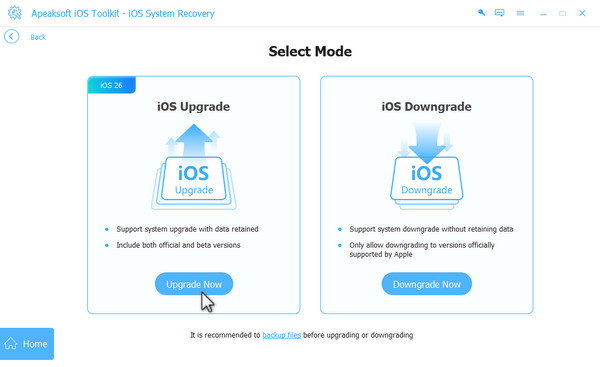
Vaihe 4: Aseta laiteohjelmisto päivittääksesi laitteen
Valitse Luokka , Tyyppija Malli iOS-laitteesi versio. Yleensä ne täytetään automaattisesti. Valitse vastaava versio.

Huomautus: Jos tietokoneellasi ei ole vastaavaa versiota, napsauta Lataa -painiketta päästäksesi siihen. Jos sellainen on, paina vain Tuo painiketta.
Vaihe 5: Aloita iOS-laitteesi päivittäminen
paina seuraava -painiketta päivitysprosessin käynnistämiseksi.
downgrade iOS
Vaihe 1: Toisto: Vaihe 1 ja Vaihe 2 yllä, kunnes näet Valitse Mode käyttöliittymä.
Vaihe 2: paina Alenna nyt -painiketta oikealla sivulla.
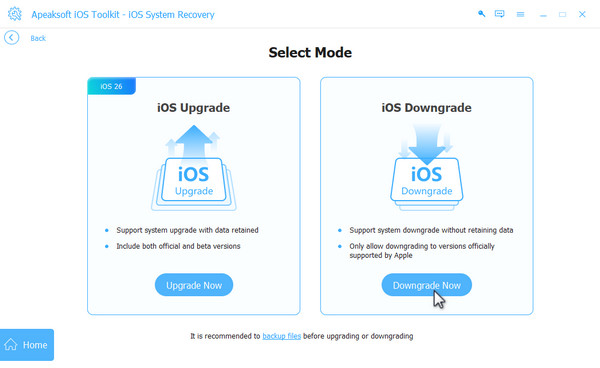
Vaihe 3: Valitse haluamasi laiteohjelmisto ja paina sitten seuraava -painiketta. Versiopäivityksen alennusprosessi käynnistyy automaattisesti.

Korjaa iPhone-sovellukset eivät toimi
Kun iPhone-sovelluksesi eivät toimi, ensimmäinen ratkaisu, jonka saatat keksiä, on korjata se noudattamalla online-opasta vianmääritykseen. Jos sovellukset eivät kuitenkaan toimi iOS-ohjelmisto-ongelmien vuoksi, iOS-järjestelmän palautus voi myös tehdä sinulle suuren palveluksen.
Korjaa iPhone ei toimi
iPhone ei toista videoita? iPhone ei muodosta yhteyttä iTunesiin? iPhone ei pyöri?
Korjaa nämä ongelmat muuttamalla iPhonen asetuksia. Anna iOS-järjestelmän palautuksen lisäksi auttaa sinua korjaamaan iOS-järjestelmäongelmien aiheuttamat ongelmat.
Korjaa iPhonen jumiutuminen
Kun iPhone/iPad/iPod juuttuu Apple-logoon tai käynnistyy uudelleen, iOS System Recovery toimii edelleen.
Korjaa iPhone-onnettomuudet
Kukaan ei voi ennustaa onnettomuuksia. Kun iPhonellesi tulee onnettomuuksia, kuten vesipisaroita, kuumenemista tai äkillistä äänen katoamista, iOS System Recovery voi ratkaista ongelmat tarkasti.
Korjaa iOS:n nollaus
Onko iPhone lukittu ilman salasanaa? Nollaa se heti iOS-järjestelmän palautuksen avulla. Se voi olla salasanan poisto niille unohtaville miehille.
Korjaa iPhone-näyttö
Oletko edelleen ärsyyntynyt iPhonesi valkoisesta tai punaisesta näytöstä? iOS System Recovery ratkaisee sen nopeasti.
Käyttöopas
- esittely
- Asenna ja rekisteröi
- Palauta iOS-järjestelmä
- Korjaa iPhone-sovellukset eivät toimi
- Korjaa iPhone ei toimi
- Korjaa iPhonen jumiutuminen
- Korjaa iPhone-onnettomuudet
- Korjaa iOS:n nollaus
- Korjaa iPhone-näyttöongelmat
- iPhone Data Recovery -opas
- iOS Data Backup & Restore -opas
- WhatsApp-siirto-opas
Kokeile nyt!
esittely
Apeaksoft iOS System Recovery for Mac on iOS-järjestelmän palautusohjelmisto, jota useimmat asiakkaat rakastavat. IOS-järjestelmän palautuksen johtavana Apeaksoft iOS System Recovery for Mac voi korjata minkä tahansa iOS-järjestelmän ongelman, kuten lukituksen avaamisen epäonnistumisen, juuttunut palautustilaan, juuttunut Apple-logoon, juuttunut kuuloketilaan, musta/punainen/sininen/valkoinen näyttö, jne. Tämä ohjelmisto toimii kaikissa iOS-laitteissa, kuten iPhone 15/14/13/12/11/X/8, iPad Pro/Air/mini, iPod ja muut.
Ja helpon ongelman korjaamiseksi iOS System Recovery for Mac tarjoaa myös ilmaisen pikakorjaustoiminnon. Napsauttamalla sitä sinun ei tarvitse valita luokkaa, tyyppiä, mallia tai muita toimintoja. Vain yksi klikkaus. Se ratkaisee ongelman puolestasi.

Asenna ja rekisteröi
install
Vaihe 1: Ensin sinun on ladattava Apeaksoft iOS System Recovery for Mac napsauttamalla seuraavaa linkkiä: https://downloads.apeaksoft.com/mac/iphone-data-recovery-for-mac.dmg
Vaihe 2: Kaksoisnapsauta ladattua tiedostoa. Sitten se näyttää ikkunan, josta voit vetää painikkeen Ohjelmat-kansioon. Voit myös kaksoisnapsauttaa painiketta käynnistääksesi ohjelmiston.
Rekisteröidy
Kun käytät tätä ohjelmistoa ilman rekisteröitymistä, tämä ohjelmisto avaa rekisteri-ikkunan puolestasi. Syötä sähköpostiosoitteesi ja rekisteröintikoodi.
Toinen tapa rekisteröityä on napsauttaa käyttöliittymän oikeassa yläkulmassa olevaa avainpainiketta avataksesi rekisteröinti-ikkunan.

Muuten, sama on napsauttaa Ohje-valikkoa löytääksesi Rekisteröidy vaihtoehto.

Huomautus: Kun olet ostanut sen onnistuneesti, rekisteröintikoodi lähetetään sähköpostiosoitteeseesi, jonka olet täyttänyt tilauslomakkeen.
Sähköpostiosoite: Sähköpostiosoite, jonka täytät tilauslomakkeen.
Rekisteröintikoodi: Merkkijono, joka on merkitty aktivointinäppäimeksi, lisenssikoodiksi tai KEYCODE (S) tilausvahvistuskirjeessä, jonka sait onnistuneen oston jälkeen.
Palauta iOS-järjestelmä
Vaihe 1: Avaa iOS-järjestelmän palautus
Kaksoisnapsauta Mac-tietokoneen iOS-järjestelmän palauttamista. valita iOS-järjestelmän palauttaminen päärajapinnassa. Sitten syötät iOS-järjestelmän palauttaminen vaihtoehto.

Vaihe 2: Yhdistä iOS-laite
Kytke iOS-laitteesi Mac-tietokoneeseen USB: n kautta. Klikkaus Aloita antaa ohjelmiston havaita laitteen.

Vaihe 3: Korjaa normaalit ongelmat helposti pikakorjaustilassa
Voit napsauttaa Ilmainen pikakorjaus merkitty seuraavassa kuvassa, kun kohtaat normaaleja ongelmia, kuten murskattu tai jäätynyt, ja haluat tallentaa laitteesi normaalitilaan ilman lisäkäyttöä. Tämä pieni toiminto auttaa sinua ratkaisemaan nämä ongelmat muutamassa sekunnissa.

Vaihe 4: Korjaa kriittiset järjestelmäongelmat kahdessa tilassa
Jos Ilmainen pikakorjaus toiminto ei korjaa iOS-järjestelmäongelmaa, sinun on napsautettava Korjata siirtyäksesi seuraavaan ikkunaan löytääksesi vastauksia.

Tässä on kaksi korjaustyyppiä Apeaksoft iOS -järjestelmän palautuksessa.
Vakiotila: Korjaa iPhone-järjestelmäongelmasi ja pidä kaikki laitteesi tiedot ehjänä.
Edistynyt tila: Korjaa iPhone-järjestelmäongelma, mutta poistaisi kaikki tiedot laitteestasi. Ja tämä tila voi ratkaista kaikki järjestelmäongelmasi ja onnistumisprosentti on suurempi.
Valitse haluamasi tila ja napsauta Vahvistaa.

Vaihe 5: Aseta laiteohjelmisto palautusta varten
Kuten seuraavasta kuvasta näet, sinun on valittava luokka, tyyppi ja oikea iOS-malli.

Katso kunkin version tila. Jos sinulla ei ole versiota Macissasi, sinun on napsautettava Lataa ladataksesi kohdeversion. Lataus kestää muutaman minuutin. Jos sinulla on, napsauta Tuo syöttää laiteohjelmisto.
Vasemmassa alakulmassa voit asettaa ladatun laiteohjelmiston tallennuspolun.

Vaihe 6: Aloita palauttaminen
Kun olet asettanut kaikki vaihtoehdot, napsauta seuraava aloittaaksesi palautumisprosessin.

Korjaa iPhone-sovellukset eivät toimi
Kun iPhone-sovelluksesi eivät toimi, ensimmäinen ratkaisu, jonka saatat ajatella, on ratkaista se online-oppaan avulla vianmääritykseen. Jos sovellukset eivät kuitenkaan toimi iOS-ohjelmisto-ongelmien vuoksi, iOS-järjestelmän palautus voi myös tehdä sinulle suuren palveluksen.
Korjaa iPhone ei toimi
iPhone ei toista videoita? iPhone ei muodosta yhteyttä iTunesiin? iPhone ei pyöri?
Korjaa nämä ongelmat muuttamalla iPhonen asetuksia. Anna iOS-järjestelmän palautuksen lisäksi auttaa sinua korjaamaan iOS-järjestelmäongelmien aiheuttamat ongelmat.
Korjaa iPhonen jumiutuminen
Kun iPhone/iPad/iPod juuttuu Apple-logoon tai käynnistyy uudelleen, iOS System Recovery toimii edelleen.
Korjaa iPhone-onnettomuudet
Kukaan ei voi ennustaa onnettomuuksia. Kun iPhonellesi tulee onnettomuuksia, kuten vesipisaroita, kuumenemista tai äkillistä äänen katoamista, iOS System Recovery voi ratkaista ongelmat tarkasti.
Korjaa iOS:n nollaus
Onko iPhone lukittu ilman salasanaa? Nollaa se heti iOS-järjestelmän palautuksen avulla. Se voi olla salasanan poisto niille unohtaville miehille.
Korjaa iPhone-näyttö
Oletko edelleen ärsyyntynyt iPhonesi valkoisesta tai punaisesta näytöstä? iOS System Recovery ratkaisee sen nopeasti.


